डिफ़ॉल्ट रूप से, विंडोज 10 आपको डीवीडी ड्राइव के आइकन को बदलने का विकल्प नहीं देता है। लेकिन इस सीमा को आसानी से एक सरल रजिस्ट्री ट्विक के साथ बाईपास किया जा सकता है। इस आलेख में, हम देखेंगे कि इस पीसी फ़ोल्डर में आपके डीवीडी ड्राइव डिवाइस के आइकन को कैसे बदलना है।
रजिस्ट्री संपादन के साथ, आप विंडोज 10 को अपने पीसी में स्थापित डीवीडी ड्राइव के लिए एक अनुकूलित आइकन बना सकते हैं। यहां कैसे।
- रजिस्ट्री संपादक खोलें। यदि आप रजिस्ट्री संपादक से परिचित नहीं हैं, तो इसे देखें उत्कृष्ट ट्यूटोरियल ।
- निम्नलिखित कुंजी पर जाएं:
HKEY_LOCAL_MACHINE SOFTWARE Microsoft Windows CurrentVersion Explorer Shell प्रतीक
युक्ति: आप कर सकते हैं एक क्लिक के साथ किसी भी वांछित रजिस्ट्री कुंजी तक पहुंचें ।
नोट: यदि शेल आइकन कुंजी मौजूद नहीं है, तो इसे बनाएं।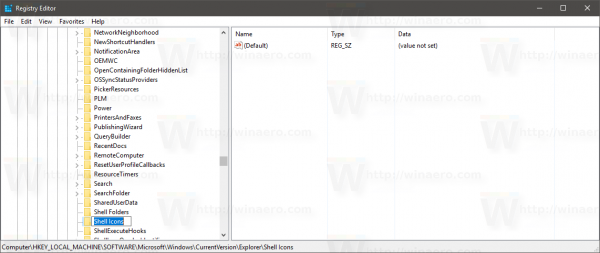
- उपरोक्त कुंजी पर एक नया स्ट्रिंग मान बनाएँ ग्यारह दाएँ फलक में दाईं ओर क्लिक करके और नया -> विस्तार योग्य स्ट्रिंग मान चुनें। अपने आइकन फ़ाइल के पथ पर उसका मान डेटा सेट करें। मैं Windows Vista से CD ड्राइव आइकन का उपयोग करूंगा, जिसे मैंने c: icons में रखा था:
C: icons Vista CD.ico
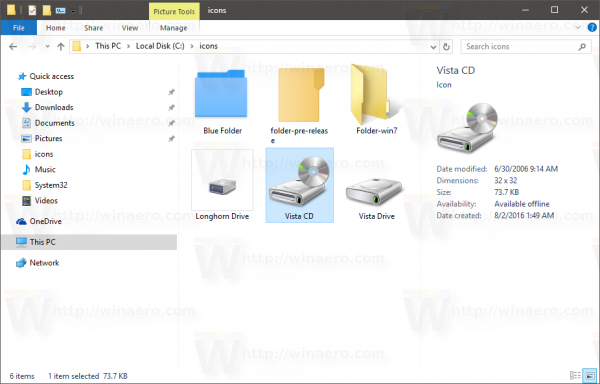
निम्नलिखित स्क्रीनशॉट देखें: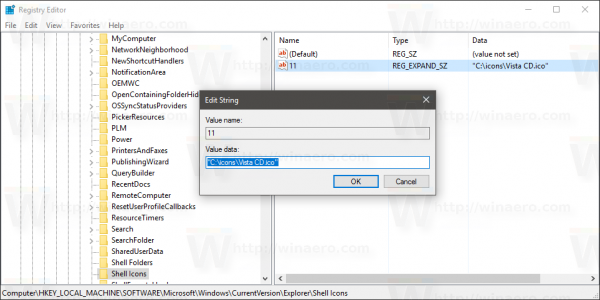
- एक्सप्लोरर को पुनरारंभ करें । वैकल्पिक रूप से, Explorer.exe को पुनरारंभ करने के बजाय, आप भी कर सकते हैं लॉग ऑफ करें और लॉग इन करें अपने विंडोज 10 उपयोगकर्ता खाते में।
इससे पहले:![]() उपरांत:
उपरांत:![]()









